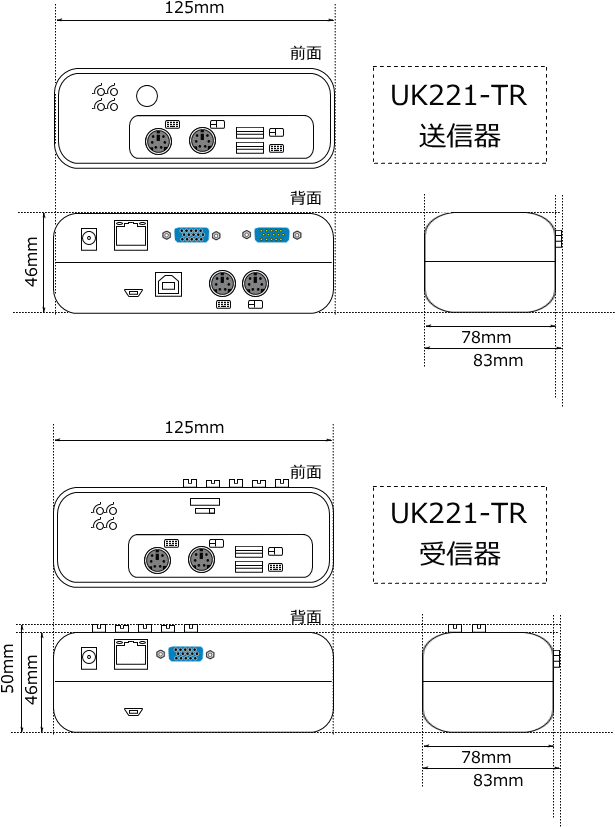株式会社スペクトルはHDMI・モニタ用延長ケーブル・分配器、KVM切替器(LAN,光)、HDD・SSDのコピー・消去などの製品を取り扱っています。
電話でのお問い合わせは03-3418-2201
- ホーム
- のび太くんシリーズトップ
- KVM延長ユニットUK221-TR
KVM延長ユニットが進化し、さらに高画質に対応したUK221-TR

販売終了いたしました。ありがとうございました。
上位機種のUK330-TRをご利用ください。

UK221-TRはUK221-T(送信器)とUK221-R(受信器)がセットになっています。
お客様は任意の長さのLANケーブルを用意するだけですぐに使えます。
最大対応解像度1920x1200ドット。
延長先画像のRGBのズレ補正機能を搭載し、高解像度に対応しました。
PS/2・USBの両方のポートを持ち、どちらでもご利用いただけます。
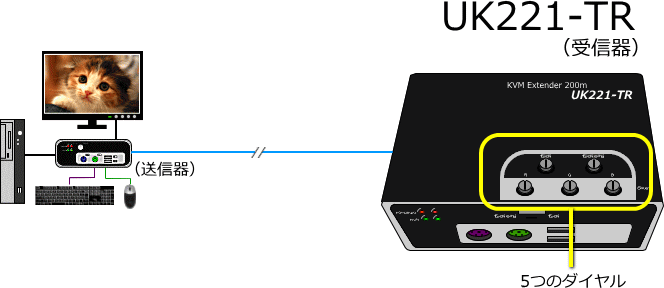 イラストは受信器の上面です。
イラストは受信器の上面です。上段に2つ並んだダイヤルの左手がFocus(フォーカス)右手がBrightness(ブライトネス)。
下段に3つ並んだダイヤルがR、G、Bの補整用ダイヤルです。
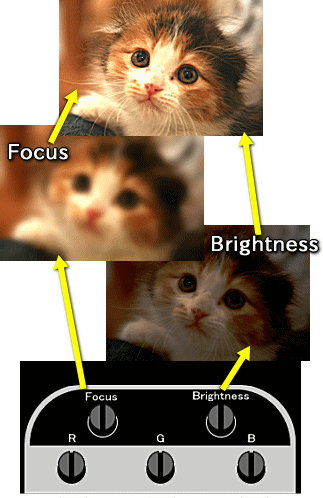 2つ調整することで、画面上のにじみや明るさ、ゴーストを調整できます。
2つ調整することで、画面上のにじみや明るさ、ゴーストを調整できます。延長先モニタの画質は、延長元パソコンのグラフィックボードや延長に使用するLANケーブル、あるいは延長先に設置するモニタによって様々に変化します。
このフォーカス(Focus)、ブライトネス(Brightness)を調整し、多様な変化を見せる表示状態を、延長先で簡単に正常に近づけることができます。
対応解像度は
〜100mまではフルHD(1920x1080)、WUXGA(1920x1200)
〜200mまではフルHD(1920x1080)
に対応する高解像度です。
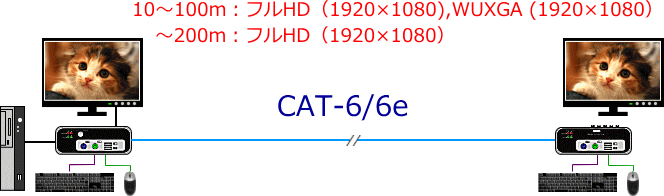
R(赤)G(緑)B(青)の色の三原色が右や左に微妙にズレて、色が滲んだように表示されます。
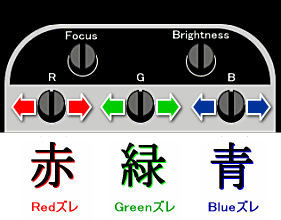 今までのKVM延長ユニットでは、明るさや鮮明度を調整できても、このニジミの補整が行えない、もしくはちょっと面倒な操作が必要でした。
今までのKVM延長ユニットでは、明るさや鮮明度を調整できても、このニジミの補整が行えない、もしくはちょっと面倒な操作が必要でした。UK221-TRでは、受信器に「R」「G」「B」補整用の3つのダイヤルを追加することで、誰でも簡単にRGBの色ズレの補整が行えるようになりました。
これら5つのダイヤルを、表示状態に合わせて調整することで、延長先の画像が綺麗に表示されます。
ダイヤルは左へ回すと目的の色を左側へ、右に回すと目的の色を右側に移動させます。
テストパターンを見ながら色ズレ補正を行うと正確に補正できます。

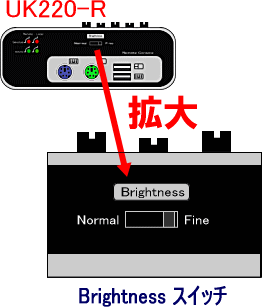 UK221-TRはモニタ、マウス、キーボードを200mまで延長します。
UK221-TRはモニタ、マウス、キーボードを200mまで延長します。延長モニタの画質調整およびRGB補整は5つのボタンで終了です。
ただし、画像を延長するため、RGBの輝度を上げなければなりません。
輝度を上げたまま短い距離を延長した時、画質に影響が出る場合や最悪表示しないモニタも現れます。
そこでUK221-TRは受信器にあらかじめ輝度の調整スイッチを付けました。
【Normal】は輝度はそのまま、【Fine】は輝度を上げます。
大体100m前後でスイッチを入れ替えますが、モニタやLANケーブル、グラフィックボードによっては、もっと短い距離でも【Fine】でなければ画面が暗くなるものもあります。
お使いになる構成に合わせてスイッチを入れ替えてみてください。
例えばパソコンはPS2仕様、しかし遠隔地に設置するマウス、キーボードがUSB仕様のものしか手に入らなかった場合でも大丈夫。
UK221-TRの送信器にはPS2で接続し、遠隔地の受信器にはUSBマウス、キーボードを接続しても何の問題もなく動作します。
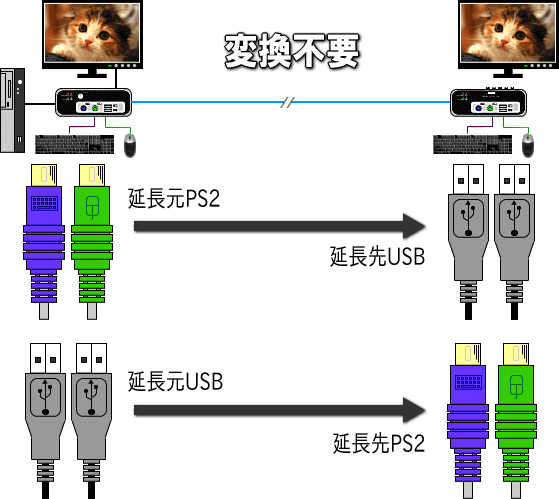
Windows2000以前でPS2→USBでうまく動作しない場合は、PS2→PS2の構成でご利用ください。
PS2のオス/オスケーブルが手に入らないというお問い合わせをたくさんいただきましたので、PS2ケーブルをご用意しました。
1.8mのケーブルです。
PS2ポートしか持っていないPCや、Win98・Meで稼働しているPCなどはこのPS2ケーブルをお使いください。
型名:UK-18P
標準価格1,620円(税込)
販売価格1,458円(税込)
ご注文はこちらから→型名:UK18P
PS2マウス/キーボードの延長、USBマウス/キーボードの延長にも安定した動作を保証します。
タイムラグをほとんど感じません。
例えば下のイラストを見てください。
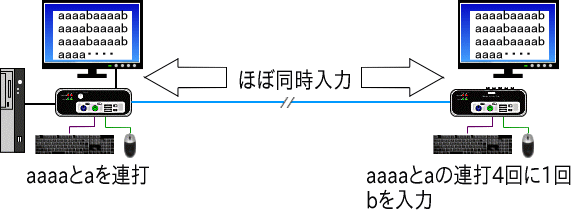
延長元で「a」を連打中に、延長先で4回に1回のタイミングで「b」を1回づつ入力します。
そうすると、イラストのように「aaaa」と続いたあとに、「b」が1回づつ入力されます。
それほどタイムラグがないと言うことです。
でも、例えば、延長元で操作中に延長先から割り込んで入力があると困る場合や、逆に延長先で使っている時間がほとんどで、延長元では操作せず、かえって延長元では操作してほしくない場合があるとします。
そんな時は、セレクトボタンを使います。
そんな時、UK221-TRのパソコン側送信器にあるセレクトボタンのワンプッシュで、遠隔地のモニタ表示とマウス、キーボードの操作を無効にすることができます。
送信器のセレクトボタンを押すと、「ピッ!」という短音と共に、延長先のモニタ表示、マウス、キーボードの操作が無効になります。
【セレクトボタンで延長先モニタ表示、マウス、キーボード操作を無効にした例】
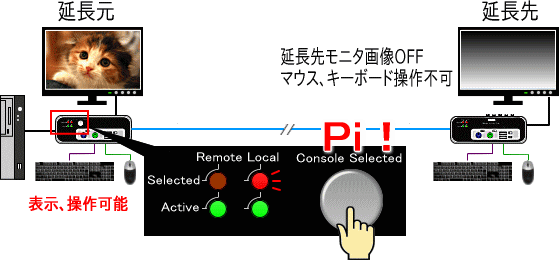
「Selected」LEDの「Local」のみが点灯、「Remote」が消灯することを確認することで、延長先の各機器が無効になったことが確認できます。
送信器側のモニタ、マウス、キーボードのみを無効にすることも可能です。
パソコンは遠隔操作のため電源OFFできないけれど、自分が席を立つ際に他の誰かに見られたり、勝手に操作されると困るような場合は、セレクトスイッチで送信器側のみを無効にできます。
【セレクトボタンで延長元モニタ表示、マウス、キーボード操作を無効にした例】
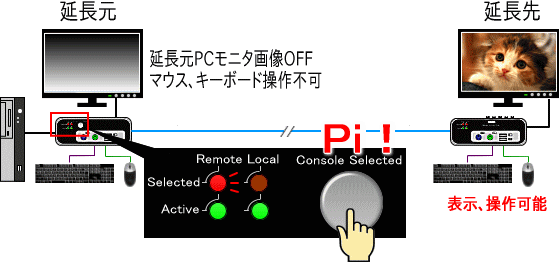
また、突然遠隔地のモニタ表示やマウス、キーボード操作ができなくなったりしても、送信器、受信器の状態LEDで確認すれば、今どのような状態になっているかを確認できます。
例えば下図のように、離れている別々の場所にKVMを延長し、1台のパソコンをそれぞれの場所から操作が可能です。
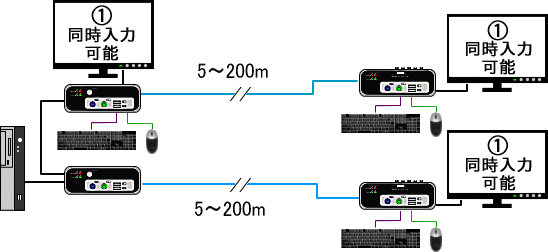
3段まで組み合せて延長することができます。
※UK221-TRのUSBポートに、USBメモリやUSBカードリーダーなどを接続しても、パソコンでは認識できません。ご注意下さい。
各ポートがどのような役割で存在しているのかを図解します。
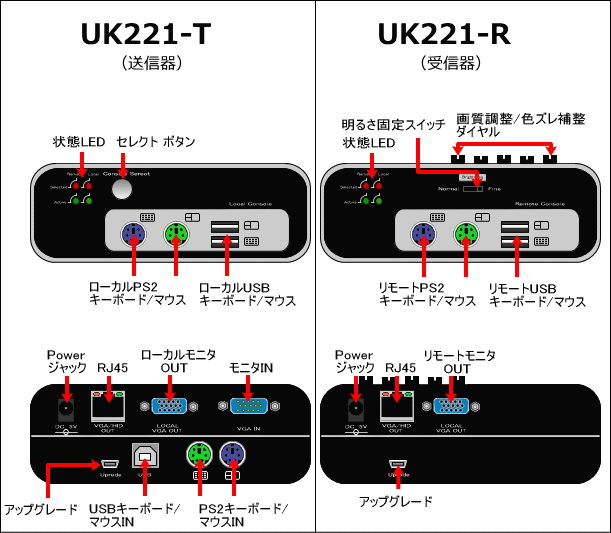
UK221-Tは送信器、UK221-Rは延長先の受信器です。
両方の前面には状態LEDが搭載され、送・受信器の状態が今どうなっているのかをすぐに確認できます。
USBとPS2の両方のポートを持ち、PS2→PS2、USB→USBはもちろん、PS2→USBと変換アダプタや変換ケーブルを使わずに、それぞれの機器を接続できます。
(※)Win98SE、Meパソコンへの接続はPS2をおすすめします。
そんなお客様に代わって、構成図をお作りしています。
ディスプレーまでのおよその距離、パソコン、ディスプレーの台数、、表示解像度等、下記の項目を参考に、必要事項をご記入の上、メールまたはFAXでお送り下さい。
メールに設置環境などの資料を添付していただいても結構です。
ご依頼の構成図は、当日または翌営業日までには必ずお届けします。
■パソコンからの距離を教えてください
距離は「だいたい○○m延長したい」など、おおよその距離でかまいません。

■ディスプレーの台数を教えてください。
延長するディスプレーは何台か。パソコン側に必要か、複数の場合それぞれの距離も教えてください。
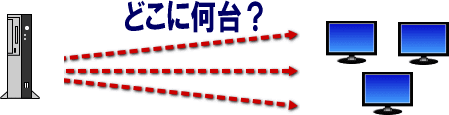
■ディスプレーのタイプを教えてください。
延長するディスプレーは、CRT・LCD(液晶)・プラズマ・プロジェクターなど、どのタイプのものか。
また、表示解像度もあわせて教えてください。

■設置環境を教えてください。
延長環境によっては、製品選択を変更する必要があるかもしれません。
どんな場所のどういった配線環境で使用するのか教えてください。
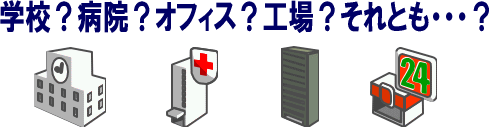

こちらから↑↑↑お気軽にご相談下さい。
もちろん、構成図ご依頼は無料です!いつでもお待ちしております!
※「お電話番号」または、「FAX番号」または「メールアドレス」をお忘れなくご記入ください。
確認することがあるかもしれません。
| UK221-TR | UK221-T(送信器) | UK221-R(受信器) | ||
| 本体仕様 | 接続機器 | PCx1 モニタ、マウス、キーボードx1 |
モニタ、マウス、キーボードx1 | |
| ポート | miniD-sub15P3列オス×1 miniD-sub15P3列メス×1 (DDC2B対応) USBtypeA×2 USBtypeB×1 PS2×4 RJ45×1 |
miniD-sub15P3列メス×1 USBtypeA×2 PS2×2 RJ45×1 |
||
| スイッチ (ボタン) |
セレクトボタンx1 | ブライトネススイッチx1 (明るさ固定:通常は使用しない) |
||
| ダイヤル | − | フォーカス(鮮明度)×1 ブライトネス(明るさ)×1 色ズレ補整ダイヤル×3 R(Red)G(Green)B(BlueI ) |
||
| LED | セレクト×2、アクティブ×2 | セレクト×2、アクティブ×2 | ||
| 重量 | 434g | 431g | ||
| 共通仕様 | 対応機器 | ■PC:DOS/V AT互換機 ■USB/PS2マウス、キーボード |
||
| 延長距離/ 対応解像度 |
■10m〜100m:1920x1080,1920x1200 ■〜200m:1920x1080 |
|||
| サイズ(WDH) | 125x78x46mm | |||
| 対応OS | Win98SE、Me、2000、XP、2003server、Vista、7、Linux、他(※1) | |||
| 電源 | 入力:100〜240V、出力:DC5V 2A (電安法適合:PSEマーク付き) | |||
| 動作環境 | 温度:0〜50℃ 湿度:10〜80%(結露なきこと) | |||
| 付属品 | VGA−USB複合ケーブル(PC接続用)×1 専用ACアダプタ×2 クイックスタートガイド×1 |
|||
| 備考 | PS/2ケーブルは付属していません。 別売のPS/2オスーオスケーブルをご用意しています。 UK-18P(PS/2オスーオス 1.8m) |
|||
| オプション | 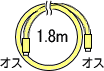 型名:UK-18P 型名:UK-18P |
PCとUK221-T(送信側)を接続します (PS/2オスーオス 1.8m) 標準価格:1,620円(税込) 販売価格:1,458円(税込) |
||
|
||||
異常や不具合と考えられる現象が発生した場合、販売店もしくは弊社に直接送付いただくと、「動作チェック(無料)」「修理または交換」して速やかにご返却いたします。
故障かな?と思ったら、ご送付頂く前にご一報ください。その時点で症状が改善される場合があります。
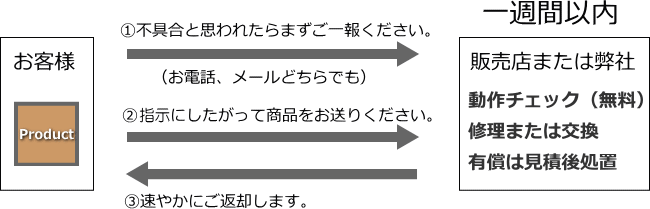
修理期間は通常、対象製品が到着後、約一週間以内に返却いたします。
※確認事項が多くある場合は、多少のお時間を頂く場合があります。
無償保証期間はご購入後(弊社出荷後)1年間とさせていただきます。
それ以降は有償保証となります。
有償時には事前にお見積りを提示し、ご理解いただいてからの修理または交換となります。